
发布时间:2023-03-16 11: 55: 07
安装前准备:
1.会声会影2023的安装需要在保证电脑联网的状态下进行。请您确保安装过程中有良好的网络环境,并且在安装过程中不可断网。
2.安装之前,请先退出、关闭360、电脑管家以及杀毒软件,如出现“安装时遇到问题,请联系技术支持”提示,可以点击这里查看具体的图文解决教程
会声会影2023安装、激活步骤:
1.购买软件以后您可以登录订单中心,在订单中心中点击【下载软件】——【立即下载】,选择您购买版本对应的安装包下载(本文以会声会影2022为例,会声会影2023下载位置排序可能略有不同)。
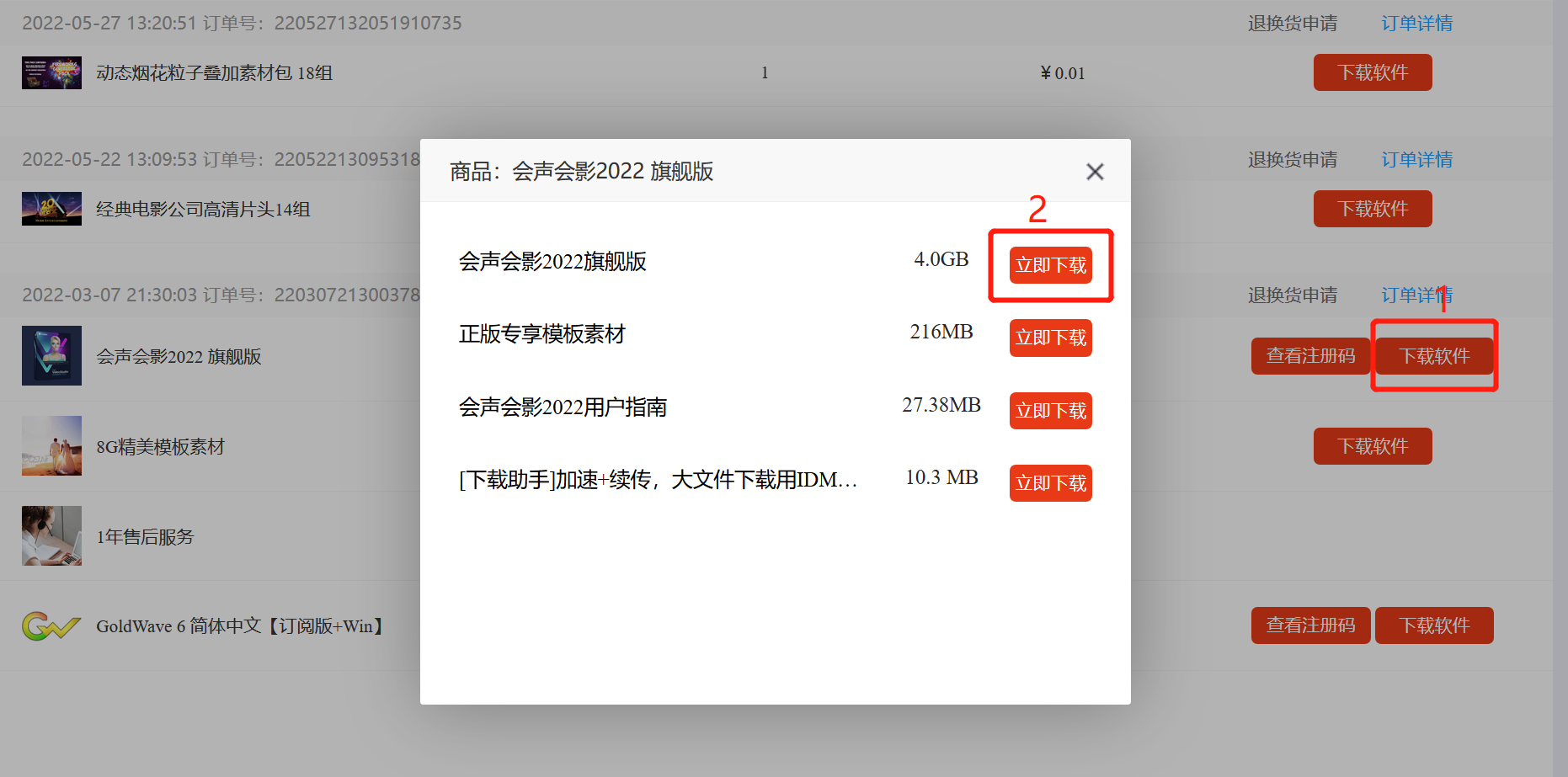
2.下载完成后一定要先解压再安装,选中安装包鼠标右击,在跳出来的选项框中选择【全部解压缩】。
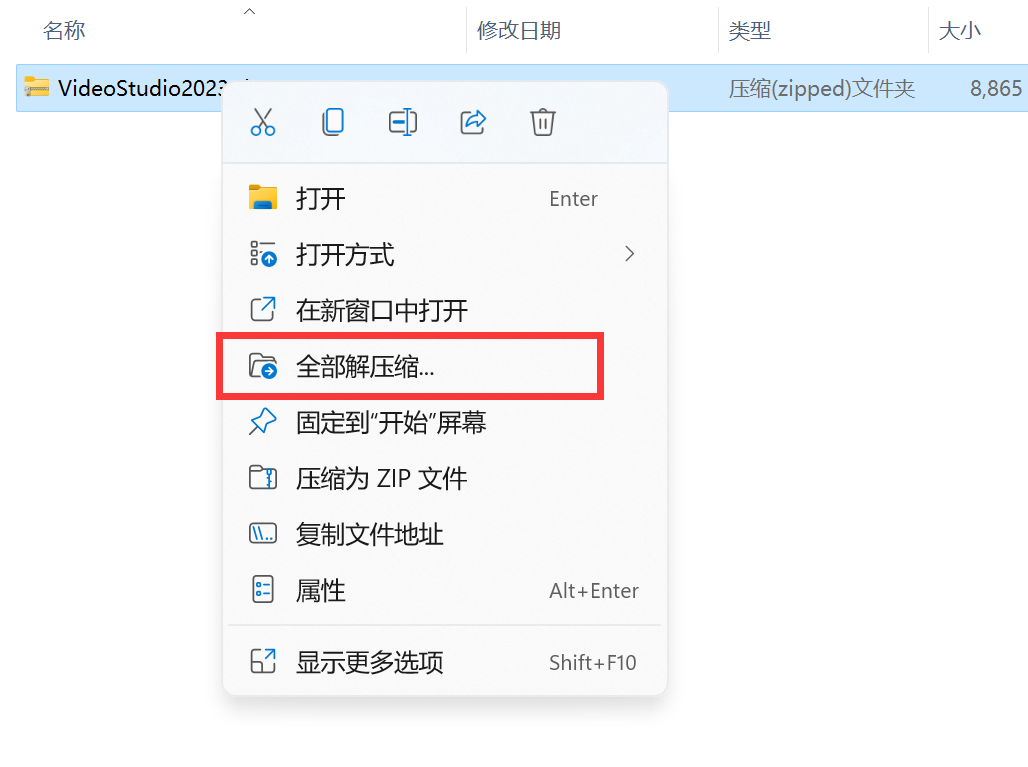
3.点击【浏览】可以选择文件提取位置,选择好后点击【提取】。
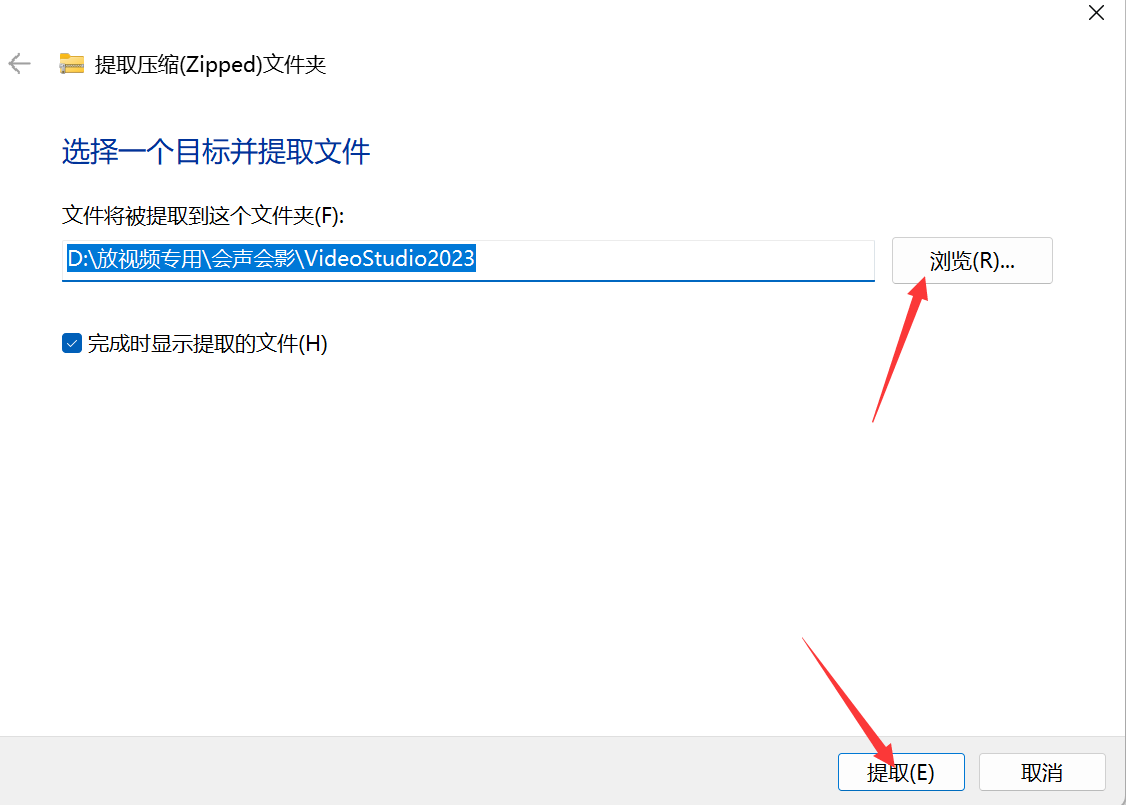
4.双击解压缩后文件中的会声会影2023安装程序(exe结尾的),开始安装。请勾选【序列号】前面的复选框,并输入您在订单中心中复制的注册码,点击下一步。
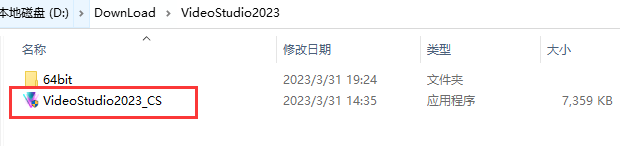
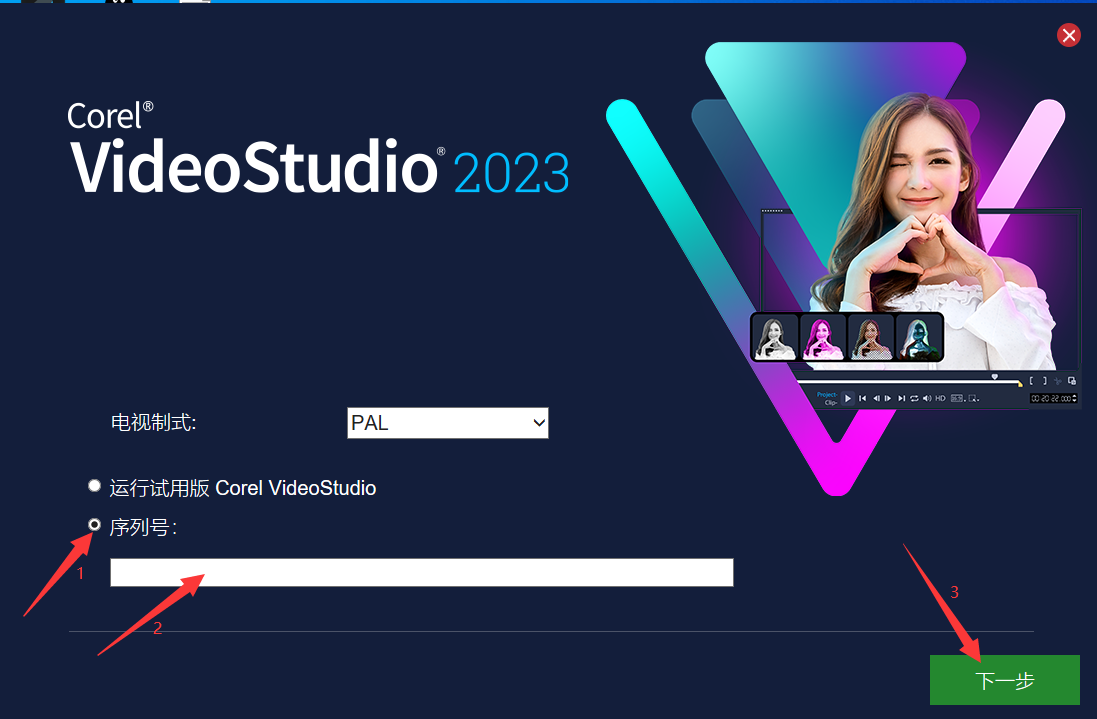
5.阅读许可协议,并勾选“我接受协议中的条款”,点击【下一步】。
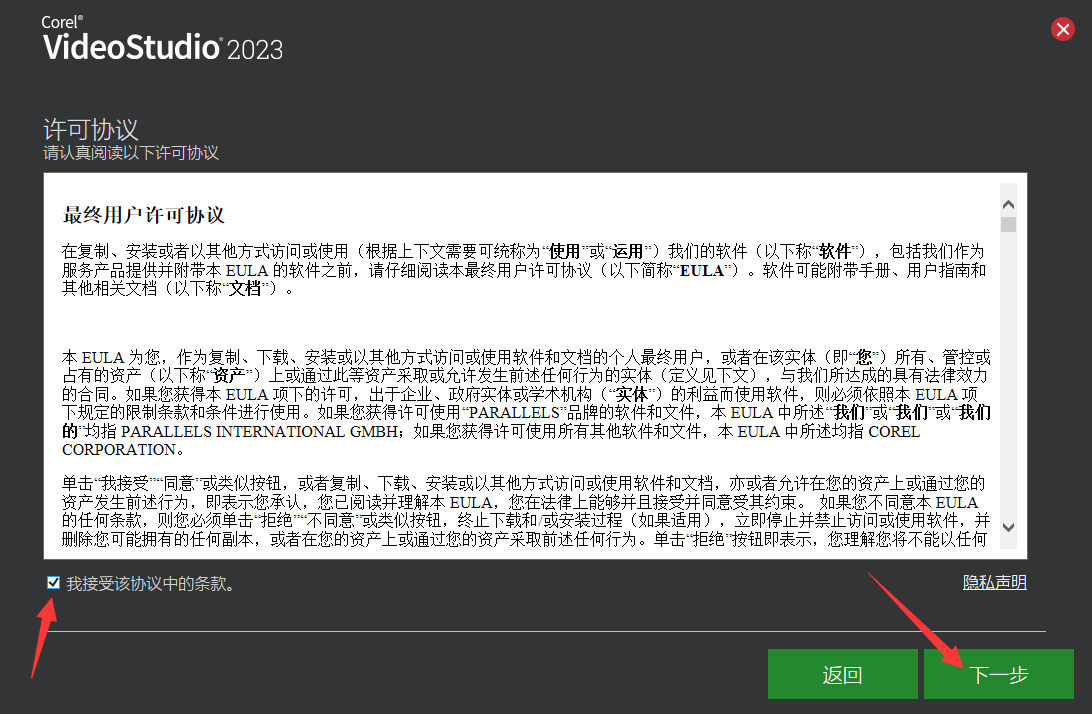
6.之后会出现下图中所示,用户体验改善计划,默认勾选“启用用户体验改善计划”,点击【下一步】;
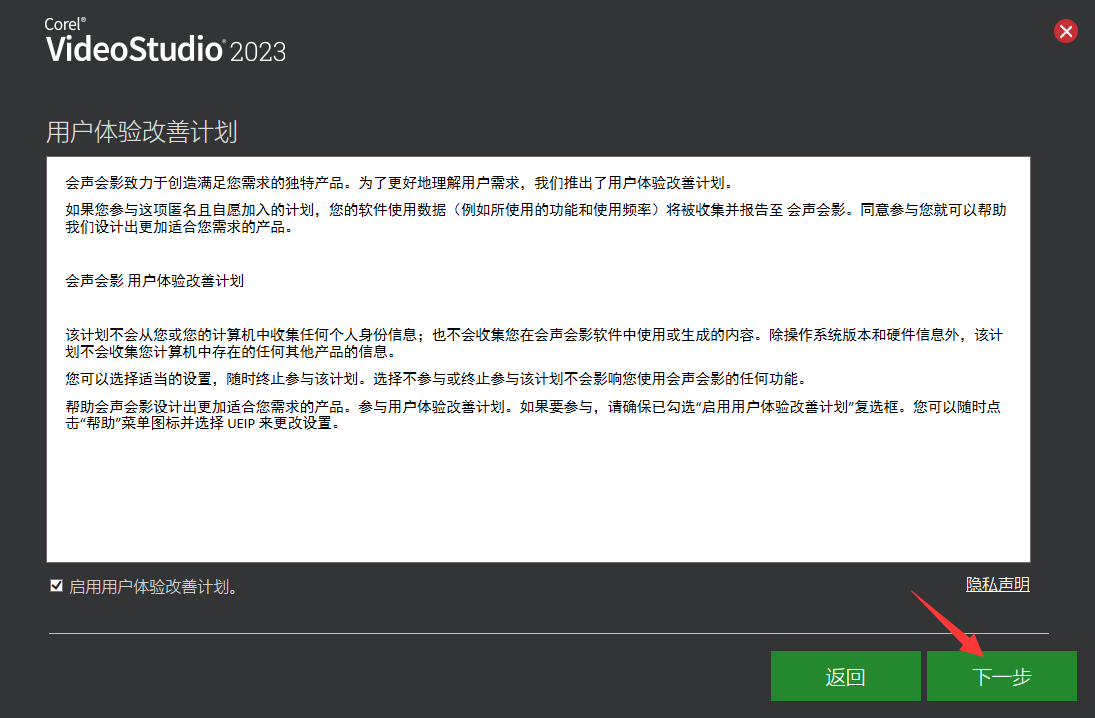
7.勾选选择安装选项中的【完整】,然后点击【下一步】。即可进行安装所需文件的下载,期间需保证网络通畅,请耐心等待下载完成。PS:默认会安装到C盘程序目录下,如果您想自定义安装的位置,请点击【自定义】并浏览选择对应的安装目录。
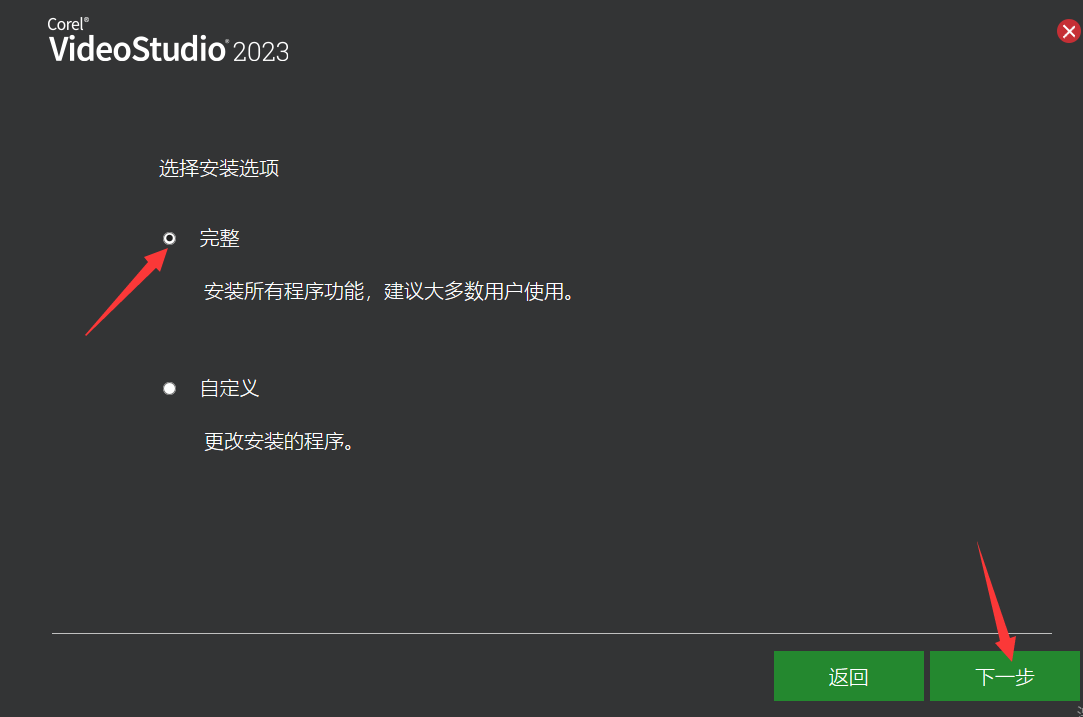
8.耐心等待安装,程序会下载一些安装所需的最新文件,请不要在此时关闭安装程序。
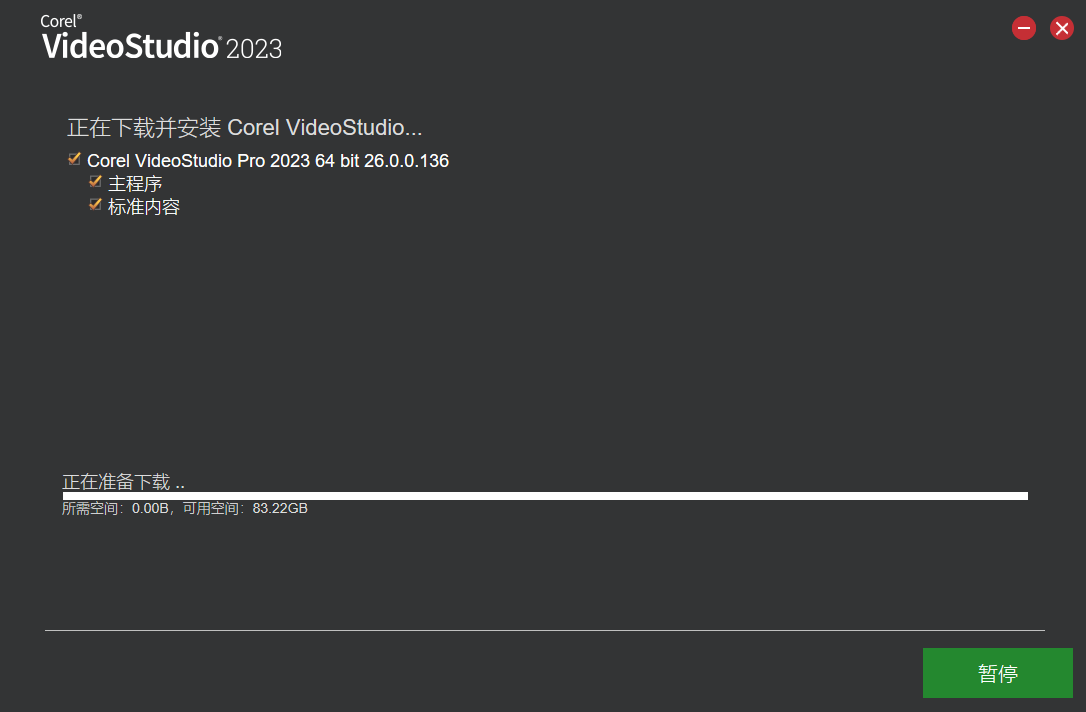
9.当出现下图的界面,就代表安装完成。
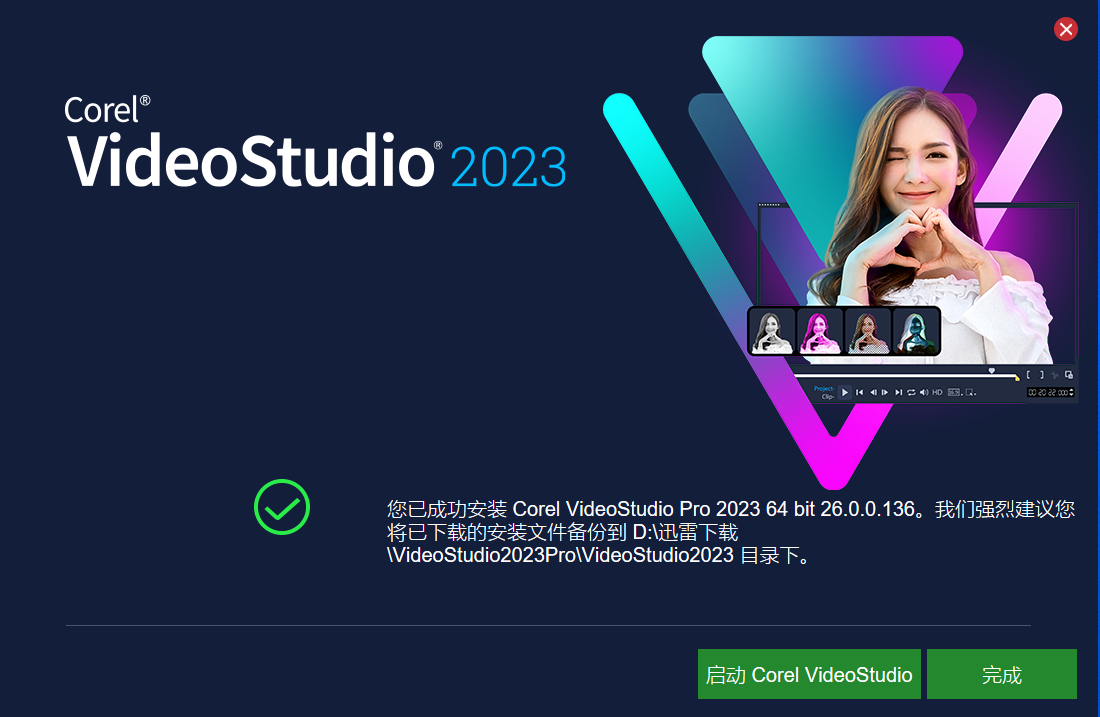
10.接下来,我们需要完成激活的操作。
分为两种不同的情况:
第一种是之前没有注册过Corel帐户的新用户(如下图所示),请按提示填写信息进行Corel帐户注册:
·输入电子邮箱(请输入您常用的邮箱,后续找回密码需要通过它)
·输入您想要设置的密码
·再次输入您设置的密码,进行确认
·其他均建议保持默认即可
点击继续按钮,程序会自动帮您创建Corel帐户,并与您购买的会声会影进行绑定。
请注意,如果您输入邮箱后,提示“邮箱已存在”,请跳转到第二种情况进行操作。
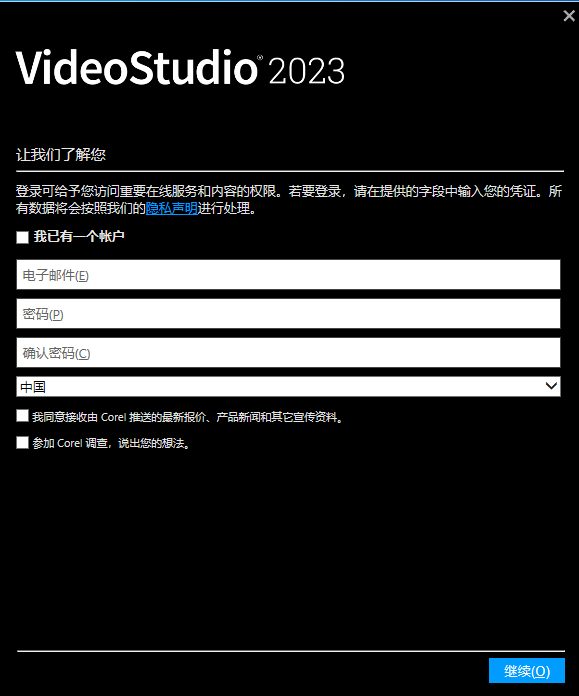
第二种情况,如果您之前已注册过Corel帐户,请勾选【我已有一个帐户】,按照提示输入您当时注册的Corel帐户邮箱地址,以及Corel帐户的密码(请注意不是您的邮箱密码),点击继续进行登录,完成会声会影程序和您已有Corel帐户的绑定。
如输入后提示密码或邮箱不正确,先核实邮箱以及密码是否正确输入,如果您忘记了当时Corel帐户的密码,请点击蓝色字体【忘记密码】,在弹出的窗口中输入您的Corel帐户对应的邮箱,发送重置密码的邮件进行密码重置。
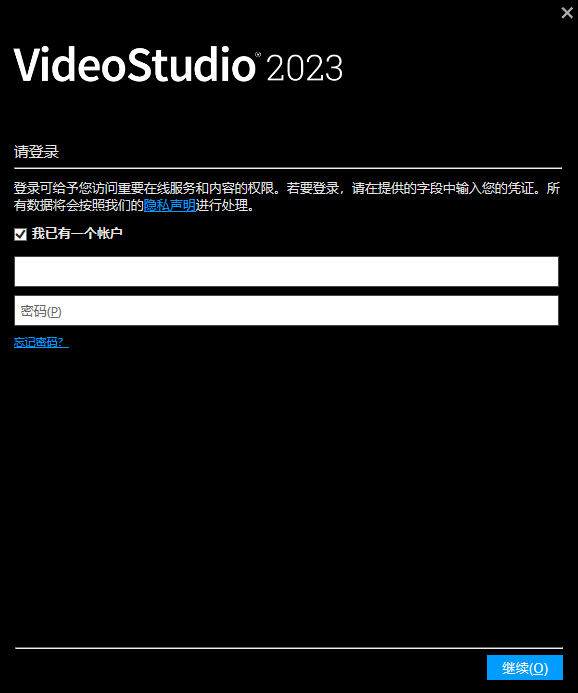
11.如果在点击继续后,安装程序出现下面的提示,请点击【是】。
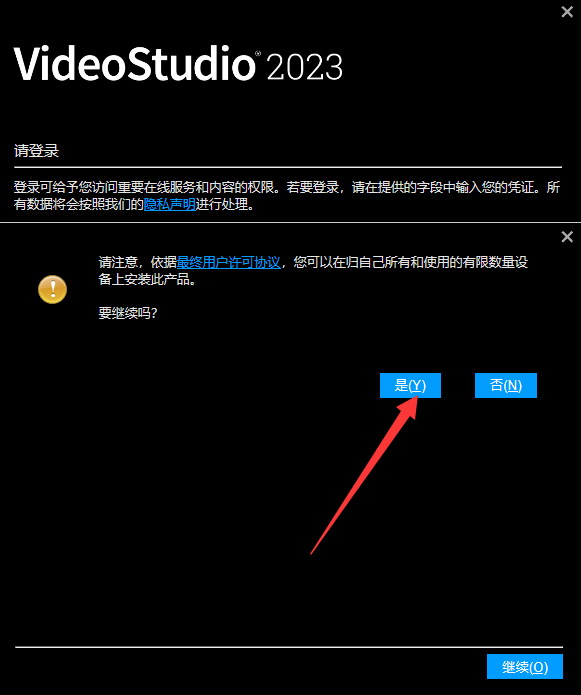
12.出现下面的截图,就代表会声会影2023安装完成了,点击完成会自动打开软件,现在开启你的视频剪辑之旅吧!
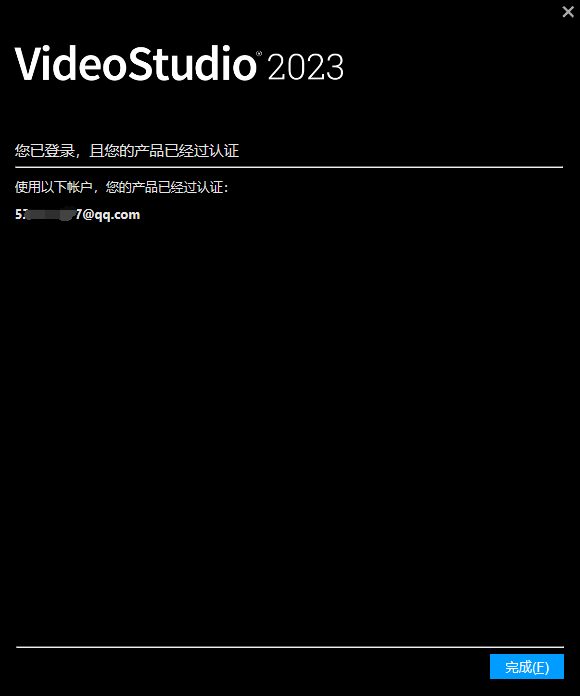
打开桌面的这个图标就可以进入会声会影剪辑视频。

展开阅读全文
︾
在日常的视频剪辑中,很多人都会从其他网站下载各种视频、图片或者特效等素材,但其中不少素材都自带字幕或者水印,而为了满足一些创作平台的原创度要求,又不得不去掉字幕或水印,所以今天就细说下剪辑视频如何去掉原视频的字幕,如何视频剪辑去掉水印。
查看详情在一些短视频平台,很多视频创作者会搬运视频或者二次创作,但是完全搬运原视频,或者二创的原创度不合格,视频就很容易被平台限流、删除,甚至是封号,那该怎么对原视频二创,视频搬运怎么做二次剪辑,二次剪辑视频怎么处理,今天我们详细讲一下。
查看详情在微信视频号视频创作过程中,去除视频中的文字(如水印或原字幕)能净化画面,提升专业感;添加文字则有助于强调关键信息,增强互动性。会声会影作为一款功能强大的视频编辑软件,提供了滤镜遮挡和文本工具,让用户轻松实现这些操作,尤其适合视频号短视频制作。接下来,将给大家讲解视频号上的字怎么消掉,视频号视频怎么添加文字方面的操作方法。
查看详情大家在使用会声会影剪辑视频的时候,有没有出现过视频清晰度下降的情况?尤其是人物面部,画质更是模糊不清。这其实是由于导出设置不当或分辨率选择错误导致的。下面我们就详细讲解会声会影4K视频导出如何设置,会声会影4K视频导出分辨率选择的操作步骤。
查看详情